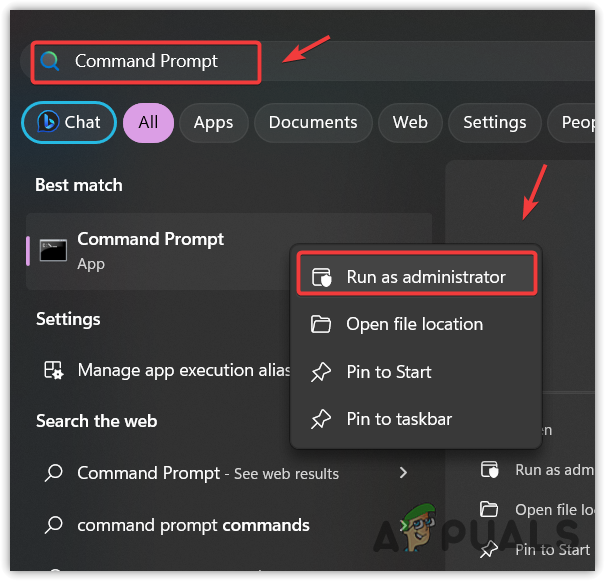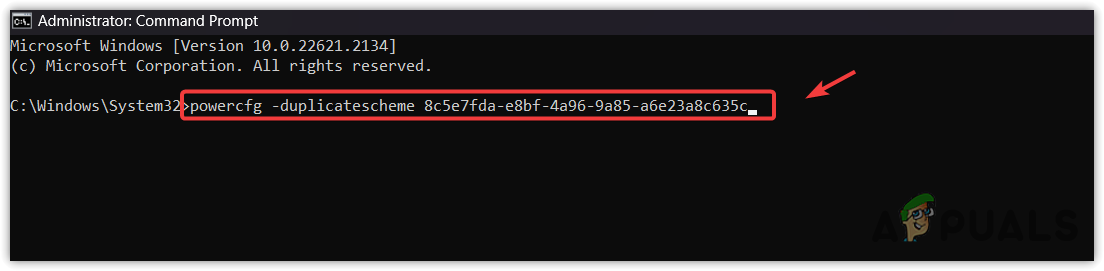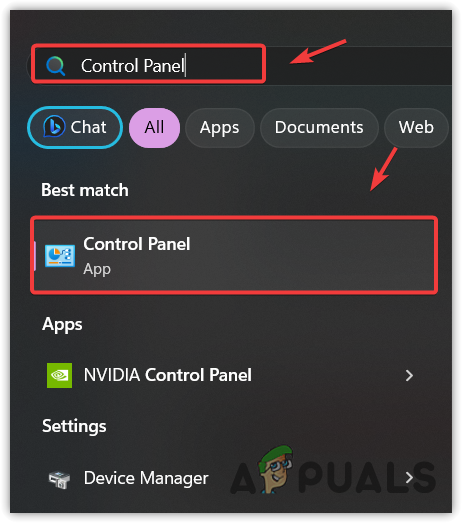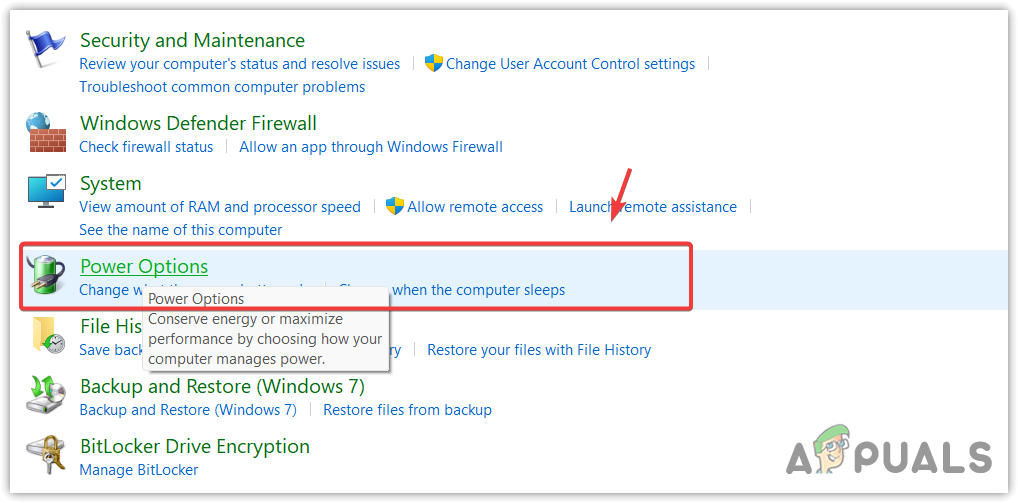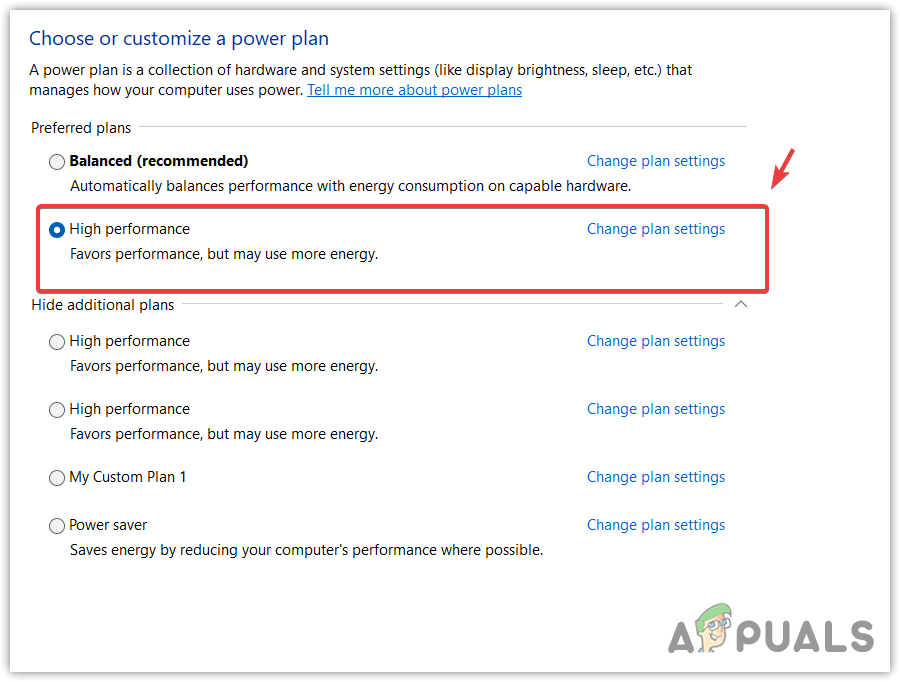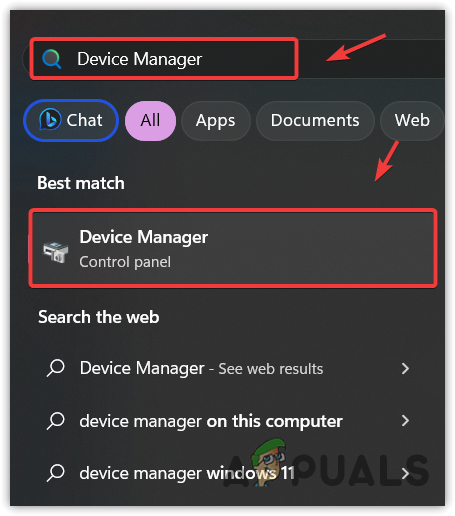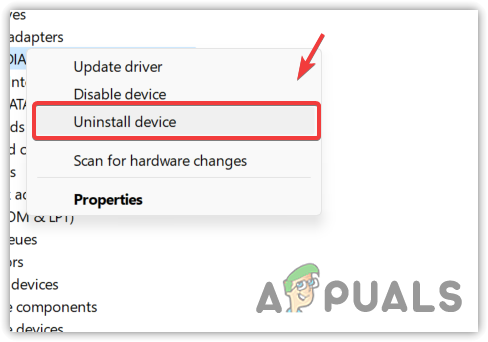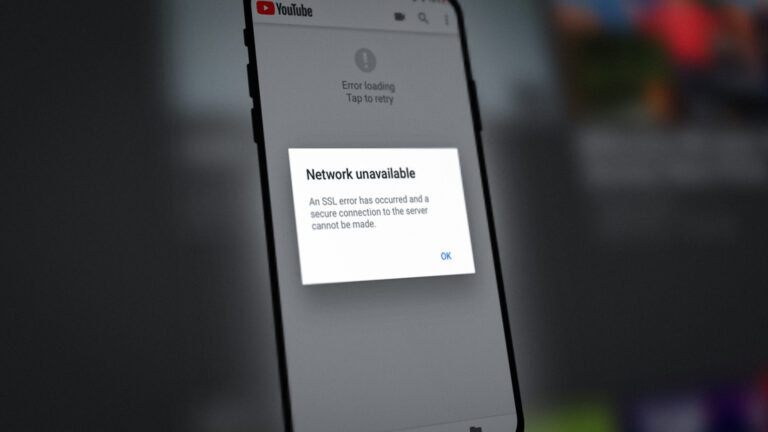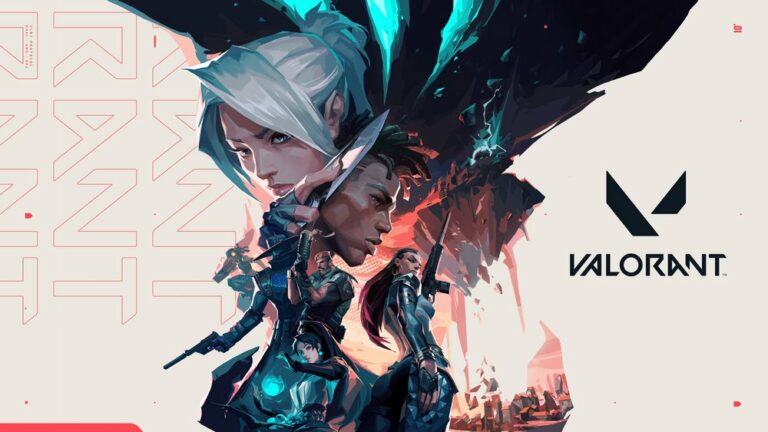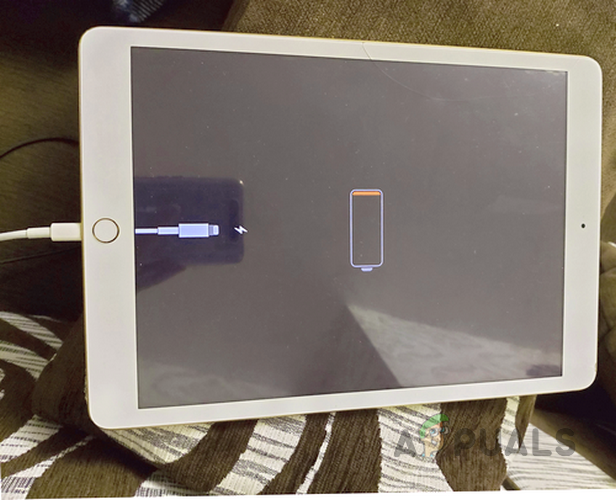Мы не можем перезагрузить ваш компьютер, пока он работает от аккумулятора.
Сообщение об ошибке «Мы не можем перезагрузить ваш компьютер, пока он работает от аккумулятора» означает, что Windows не может выполнить сброс, пока ваш ноутбук работает только от аккумулятора. Операция сброса потенциально длительна, и если произойдет прерывание из-за потери питания, это может стать проблематичным. Поэтому перед началом процесса сброса обязательно подключите ноутбук к розетке.
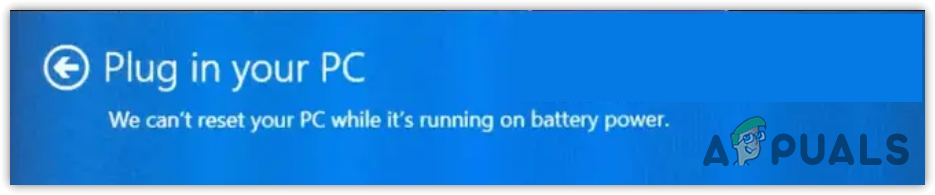
Программы для Windows, мобильные приложения, игры - ВСЁ БЕСПЛАТНО, в нашем закрытом телеграмм канале - Подписывайтесь:)
Чтобы устранить эту ошибку, убедитесь, что ваш ноутбук подключен к зарядному устройству, прежде чем пытаться перезагрузить Windows. Если это не решит проблему, мы подготовили это руководство, которое поможет эффективно устранить ошибку.
1. Выключите и включите ноутбук.
Выполнение цикла питания может эффективно сбросить внутреннее состояние вашего ноутбука, очистив временные конфигурации, которые могут помешать процессу сброса Windows. Он очищает память системы и возобновляет электрические соединения, позволяя начать работу всех аппаратных компонентов заново. Это может быть особенно полезно для исправления ошибки «Мы не можем перезагрузить ваш компьютер».
2. Используйте среду восстановления Windows.
При условии, что ваш ноутбук подключен к источнику питания, вы можете попытаться выполнить сброс Windows через среду восстановления Windows. Этот специальный режим устранения неполадок может помочь в выявлении и устранении проблем, связанных с Windows, и особенно рекомендуется при перезагрузке системы.
Вы можете получить доступ к среде восстановления Windows, просмотрев инструкции на официальных страницах поддержки Microsoft. Найдите «Среда восстановления Windows» на их веб-сайте или, если вы читаете это в Интернете, нажмите эта ссылка
3. Настройте параметры плана электропитания.
«Сбалансированный» план электропитания может снизить производительность системы в целях экономии энергии, что может помешать процессу сброса. Переход на схему электропитания «Высокая производительность» может помочь предотвратить такие нарушения. Выполните следующие действия, чтобы изменить план электропитания:
- Откройте меню «Пуск» с помощью клавиши Win.
- Найдите командную строку в поле поиска.
- Щелкните правой кнопкой мыши командную строку и выберите «Запуск от имени администратора».

- Введите следующую команду, чтобы создать высокопроизводительный план электропитания: powercfg -duulatescheme 8c5e7fda-e8bf-4a96-9a85-a6e23a8c635c

- Закройте командную строку и нажмите клавишу Win, затем введите Панель управления.

- Нажмите Enter, чтобы открыть панель управления.
- Перейдите в «Система и безопасность» > «Электропитание».
- Выберите план электропитания «Высокая производительность».


- Повторите попытку сброса, чтобы определить, устранена ли ошибка.
4. Используйте ноутбук с зарядным устройством и без аккумулятора.
Если ошибка не исчезнет, рассмотрите возможность эксплуатации ноутбука с подключенным зарядным устройством, но без вставленной батареи. Если аккумулятор не извлекается, изучите альтернативные способы решения проблемы.
5. Переустановите драйвер батареи.
Неправильный драйвер батареи может привести к тому, что Windows неправильно распознает состояние питания, что приведет к ошибке «Мы не можем перезагрузить компьютер, пока он работает от батареи». Переустановка драйвера батареи может решить эту проблему. Вот как это сделать:
- Нажмите клавишу Win и найдите Диспетчер устройств.
- Нажмите Enter, чтобы открыть диспетчер устройств.

- Щелкните правой кнопкой мыши драйвер батареи и выберите «Удалить устройство».

- Подтвердите действие, нажав «Удалить».
- Перезагрузите ноутбук, чтобы драйвер переустановился автоматически.
- Попытайтесь перезагрузить Windows еще раз, чтобы проверить, устранена ли проблема.
6. Выполните чистую установку Windows.
Если проблема не устранена и не позволяет перезагрузить Windows, чистая установка может быть последним средством. Помните, что сброс и чистая установка в конечном итоге преследуют одну и ту же цель. Прежде чем продолжить, обязательно сделайте резервную копию всех важных файлов с системного диска или диска C.
Чтобы выполнить чистую установку Windows, обратитесь к нашему подробному руководству «Как установить Windows».
– Часто задаваемые вопросы
Как решить проблему, если мой ноутбук не сбрасывается в Windows?
Во многих случаях проблема возникает при попытке сброса настроек без подключения ноутбука к зарядному устройству. Просто подключитесь к зарядному устройству и повторите процедуру сброса.
Что вызывает сообщение об ошибке «мы не можем перезагрузить ваш компьютер»?
Эта ошибка указывает на то, что ваш ноутбук не подключен к источнику питания. Поскольку процесс сброса может занять много времени, рекомендуется выполнять его, когда ноутбук подключен к зарядному устройству, чтобы избежать перебоев.
Программы для Windows, мобильные приложения, игры - ВСЁ БЕСПЛАТНО, в нашем закрытом телеграмм канале - Подписывайтесь:)